如何修復 Windows 上的更新錯誤 0x80071160
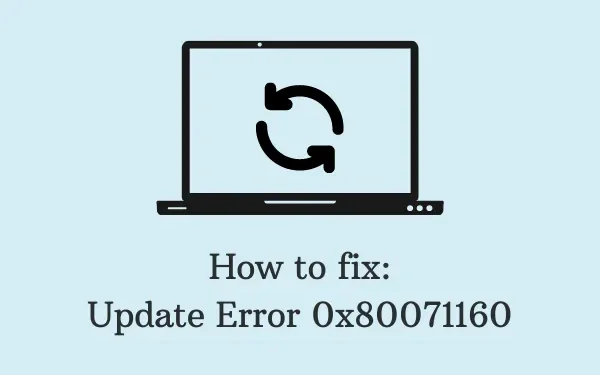
Windows 更新通常包含一些重要的補丁,可以保護您的系統免受各種惡意攻擊。但它們有時也會導致錯誤,其中一個錯誤是 Windows 更新錯誤0x80071160,這是在嘗試在 Windows 11 或 10 PC 上更新或安裝安全/可選補丁時遇到的。
此錯誤主要是由於故障或損壞的 Windows 更新系統組件引起的。在本指南中,我們將向您介紹一些可能的解決方案,以幫助您解決此問題。
Windows 更新錯誤 0x80071160 解決方案
要修復 Windows Update 錯誤 0x80071160,請嘗試這些變通方法 –
1]運行Windows更新疑難解答
很多時候,據報導只需運行 Windows Update Troubleshooter 工具即可解決此類問題。它會識別問題並嘗試自動修復它,從而避免您遇到麻煩。運行該工具的過程如下:
視窗 11:
- 按Win + I打開設置,然後導航到以下路徑 –
System > Troubleshoot > Other troubleshooters
- 在“最頻繁”下,您會找到 Windows 更新。好吧,單擊它旁邊的運行按鈕。
- 當故障排除程序啟動時,點擊下一步並按照屏幕上的說明進行操作。
視窗 10:
- 右鍵單擊“開始”菜單,然後選擇“設置”應用。
- 選擇更新和安全 > 疑難解答。
- 轉到右側窗格並選擇“其他疑難解答”。
- 選擇Windows 更新,然後單擊運行疑難解答以開始修復過程。
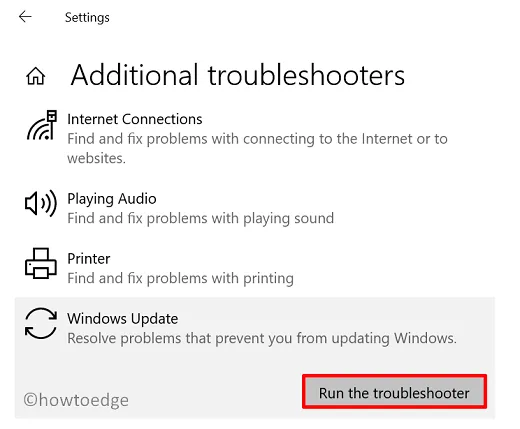
- 完成任務可能需要一些時間。完成後,重新啟動計算機並嘗試安裝更新。
2]清除SoftwareDistribution文件夾
刪除 Software Distribution 文件夾的內容並嘗試再次安裝 Windows 更新。程序如下:
- 使用Win + R鍵打開“運行”對話框。
- 在文本字段中鍵入“cmd”,然後同時按下Ctrl+Shift+Enter鍵。
- 如果屏幕上出現 UAC 彈出菜單,請點擊Yes。
- 在提升的命令提示符窗口中,依次運行以下命令:
net stop wuauserv
net stop bits
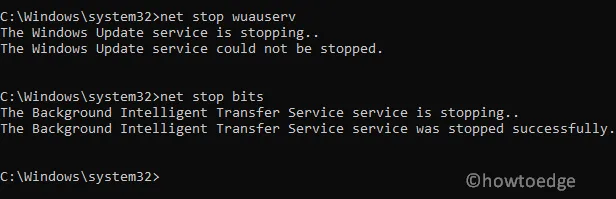
上述命令將停止 Windows 更新服務和後台智能傳輸服務。
- 現在打開文件資源管理器(通過按Windows + E)並導航到文件夾 –
C:\Windows\SoftwareDistribution
- 選擇文件夾的所有內容並將其刪除。
- 刪除文件後,運行以下命令:
net start wuauserv
net start bits
這將重新啟動 Windows 更新和後台智能傳輸服務。
3]手動下載並安裝更新
如果刪除 SoftwareDistribution 文件夾後錯誤仍然存在,請通過 Microsoft 更新目錄手動下載並安裝更新。
- 首先打開Windows 11 / Windows 10更新歷史頁面。
- 轉到左側導航並選擇您的 Windows 11/10 版本。
- 向下滾動到下面的“在此版本中”部分,然後單擊頂部鏈接。
- 轉到相鄰的右窗格並記下KB編號。
- 訪問並蒐索您記下的“KB”編號。
- 然後按 Enter,它將顯示可用更新列表。
- 選擇與您的系統架構相匹配的更新。
- 單擊“下載”按鈕,然後選擇下一頁上最上面的鏈接。
- 完成後,雙擊安裝文件開始更新您的 Windows 操作系統。
4]執行乾淨啟動
如果上述方法均無法解決更新錯誤 0x80071160,您可以在您的 PC 上執行乾淨啟動。這樣做將消除安裝非 Microsoft 程序或更新時可能出現的任何軟件衝突。以下是如何進行 –
- 右鍵單擊 Windows 圖標並選擇運行。
msconfig在文本文件中鍵入“ ”,然後按回車鍵。- 在“系統配置”窗口中,切換到“服務”選項卡。
- 選中隱藏所有 Microsoft 服務旁邊的複選框,然後點擊“全部禁用”按鈕。
- 然後轉到“啟動”選項卡並選中“安全啟動”旁邊的複選框。
- 確保自動選擇最小選項,如果沒有則選擇它。
- 然後單擊“應用” > “確定”以保存更改。此時,您的計算機將重新啟動並進入安全模式。
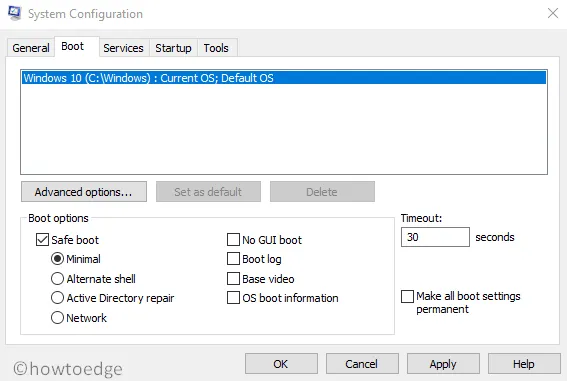
- 現在運行 Windows 更新。為此,請轉到“設置”>“更新和安全”>“Windows 更新”>“檢查更新”。
- 如果您使用的是 Windows 11,請轉到“設置”>“Windows 更新”,然後點擊“檢查更新”。
如果 Windows 更新在安全模式下運行,則意味著任何第三方應用程序正在干擾更新並導致錯誤。在這種情況下,請重新啟動計算機並逐個啟用所有第三方應用程序以確定哪個應用程序是真正的罪魁禍首。找到它後,請確保將其卸載。
常見問題 (FAQ)
什麼是更新錯誤 0x80071160?
0x80071160 是當系統無法從 Microsoft Store 下載或安裝更新時發生的 Windows 更新錯誤。此問題可能是由連接不充分或 Windows 版本過時引起的。
0x80071160 更新錯誤的症狀是什麼?
症狀包括嘗試訪問商店時出現“安裝失敗”或類似消息,以及顯示 0x80071160 錯誤代碼。在某些情況下,系統也可能無法訪問 Windows 更新頁面。
如何修復更新錯誤 0x80071160?
如何防止 0x80071160 更新錯誤?
為降低 0x80071160 錯誤的風險,請通過定期檢查更新來使您的系統及其所有軟件保持最新狀態。您還可以在開始任何 Windows 更新過程之前創建一個還原點,以確保您可以在出現問題時輕鬆恢復



發佈留言